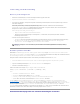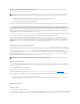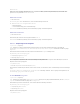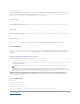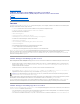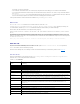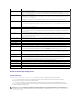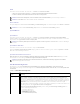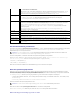Users Guide
ZurückzumInhaltsverzeichnis
iDRAC6-Konfigurationshilfsprogramm verwenden
IntegratedDell™RemoteAccessController6(iDRAC6)EnterprisefürBladeServerVersion2.2Benutzerhandbuch
Übersicht
iDRAC6-Konfigurationshilfsprogramm starten
iDRAC6-Konfigurationshilfsprogramm verwenden
Übersicht
Das iDRAC6-Konfigurationshilfsprogramm ist eine Vorstart-Konfigurationsumgebung,dieesermöglicht,ParameterfürdeniDRAC6unddasverwalteteSystem
anzuzeigenundeinzustellen.GenauergesagtkönnenSie:
l Die Firmware-RevisionsnummernfürdieFirmwaredesiDRAC6undderprimärenRückwandplatineanzeigen
l Das lokale Netzwerk (LAN) des iDRAC6 konfigurieren, aktivieren oder deaktivieren
l IPMIüberLANaktivierenoderdeaktivieren
l LAN-Parameter konfigurieren
l Systemdienste aktivieren, deaktivieren oder abbrechen
l AutoErmittlung aktivieren oder deaktivieren und den Bereitstellungsserver konfigurieren.
l DieGerätedesvirtuellenDatenträgersverbindenoderabtrennen
l VFlash aktivieren oder deaktivieren.
l Smart Card-Anmeldung und Einmalanmeldung (SSO) aktivieren oder deaktivieren.
l Systemdienste konfigurieren
l DenadministrativenBenutzernamenbzw.dasadministrativeKennwortändern
l Die iDRAC6-KonfigurationaufdieWerkseinstellungenzurücksetzen
l SEL-Meldungen(Systemereignisprotokoll)anzeigenoderMeldungenausdemProtokolllöschen
Die Tasks, die Sie unter Verwendung des iDRAC6-Konfigurationshilfsprogrammsausführenkönnen,könnenauchmittelsandererDienstprogrammeausgeführt
werden,dievomiDRAC6oderdurchdieDell™OpenManage™-SoftwarezurVerfügunggestelltwerden,einschließlichWebschnittstelle,SM-CLP-
Befehlszeilenschnittstelle, Befehlszeilenschnittstelle des lokalen und Remote-RACADM und, im Falle einer einfachen Netzwerkkonfiguration, bei iDRAC6-LCD
währenddererstmaligeniDRAC6-Konfiguration.
iDRAC6-Konfigurationshilfsprogramm starten
Zum ersten Zugriff auf das iDRAC6-KonfigurationshilfsprogrammodernachdemZurücksetzendesiDRAC6aufdieStandardeinstellungenmüssenSieeinemit
KVM verbundene iDRAC6-Konsole verwenden.
1. DrückenSieaufderTastatur,diemitderiDRAC6-KVM-Konsoleverbundenist,auf<Druck>,umdasMenüiDRAC6-KVM-Onscreen- Konfiguration und -
Berichterstattung (OSCAR) anzuzeigen. Verwenden Sie die Taste <Nach oben> und <Nach unten>, um den Steckplatz zu markieren, der den Server
enthältunddrückenSiedannauf<Eingabe>.
2. SchaltenSiedenServereinoderstartenSieihnneu,indemSieanseinerVorderseitedenNetzschalterdrücken.
3. Wenn die Meldung <Ctrl-E>forRemoteAccessSetupwithin5sec....., (<Strg-E>fürRemote-Zugriff-Setupinnerhalbvon5Sek.drücken...)
eingeblendetwird,drückenSieumgehendauf<Strg><E>.DasiDRAC6- Konfigurationshilfsprogramm wird angezeigt.
DieerstenbeidenZeilendesKonfigurationsdienstprogrammsenthaltenInformationenüberdieiDRAC6-FirmwareundüberFirmware-Revisionenderprimären
Rückwandplatine.DieRevisionsangabenkönnennützlichsein,wennSiebestimmenmöchten,obeinFirmware-Upgrade erforderlich ist.
Die iDRAC6-FirmwareistderTeilderFirmware,derfürexterneSchnittstellenzuständigist,wiez.B.fürdieWebschnittstelle,SM-CLP und Webschnittstellen.
DieFirmwarederprimärenRückwandplatineistderTeilderFirmware,dermitderServer-HardwareumgebunginVerbindungstehtundsieüberwacht.
iDRAC6-Konfigurationshilfsprogramm verwenden
Unterhalb der Firmware-Revisionsmeldungen besteht der Rest des iDRAC6-KonfigurationshilfsprogrammsauseinemMenüvonElementen,aufdieSieüberdie
Nach oben- und Nach unten-Pfeiltastenzugreifenkönnen.
l WenneinMenüelementzueinemUntermenüodereinembearbeitbarenTextfeldführt,drückenSiedieEingabetaste,umaufdasElementzuzugreifen,
und die Taste <Esc>, um es zu verlassen, wenn Sie es fertig konfiguriert haben.
l WenneinElementauswählbareWertebesitzt,wieJa/Nein oder Aktiviert/Deaktiviert,drückenSiedieNachlinks- oder Nach rechts-Pfeiltasten oder
ANMERKUNG: WenndasBetriebssystemzuladenbeginnt,bevorSie<Strg><E>gedrückthaben,lassenSiedasSystemdenStartvorgangbeenden,
starten Sie dann den Server neu und wiederholen Sie den Vorgang.